Pour faire entrer vos visiteurs dans l'entonnoir de conversion, et donc les emmener étapes par étapes d'un statut de visiteur à un statut de client, il vous faudra récolter leurs informations via un formulaire.
Sommaire :
- Vidéo explicative
- Comment créer un formulaire sur le CRM HubSpot
- Intégrer un formulaire HubSpot sur un site web externe
Vidéo explicative :
Comment créer un formulaire sur le CRM HubSpot
Pour créer un formulaire, il faut aller dans le Hub Marketing > capture de leads > formulaires > créer un formulaire.
Pour un formulaire à intégrer sur une page web sélectionner "formulaire intégré".
Vous pouvez alors soit partir d'un modèle de formulaire (que vous pourrez modifier), soit partir d'une page vierge.
Remplir les champs d'un formulaire HubSpot
- Insérer les champs
Chaque champ correspond à une propriété dans HubSpot. Il y a des propriétés de base, mais on peut également créer des propriétés personnalisées.
Pour les insérer dans le formulaire, il faut faire un glisser / déposer des propriétés à gauche de l'écran jusqu'à leur place dans le formulaire. - Les règles des champs
En cliquant sur un champ, vous pourrez modifier les paramètres d'une propriété. Voici les différentes règles applicables à un champ dans un formulaire HubSpot :
- Les propriétés obligatoires
Le formulaire ne peut être soumis si elles ne sont pas remplies - Les propriétés masquées
Ce sont des propriétés que le visiteur ne voit pas. Elles sont liées au formulaire avec une qualification précise.
Par exemple, si on régit un formulaire pour que tous les répondants soient qualifiés en tant que leads, alors on peut ajouter une propriété "phase du cycle de vie" et la masquer avec la réponse "lead". Tous les visiteurs ayant soumis ce formulaire deviendront alors des leads.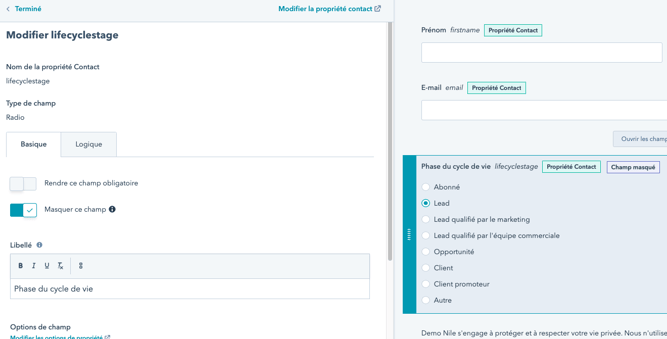
- Les champs dépendants
Ce sont des champs qui ne s'affichent QUE selon la réponse donnée à un champ précédant.
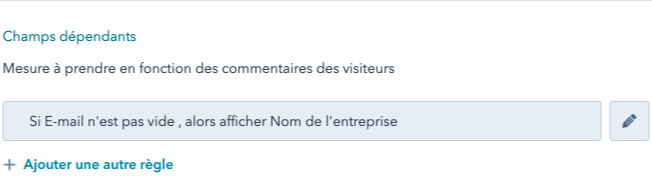
- Les champs progressifs
Si cette option est activée, le champ en question ne s'affichera pas si le CRM connait déjà l'information de ce contact (s'il a déjà rempli un formulaire dans le passé notamment).
Dans ce cas, 2 solutions :
- Si des champs progressifs sont prévus en bas du formulaire (invisibles au visiteur), alors le champ déjà connu sera remplacé par un champ progressif prévu.
- Si les champs progressifs ne sont pas renseignés, alors le champ avec la propriété connue sera tout simplement supprimé du formulaire.
RGPD
En dessous de champs de propriété, vous avez la possibilité de modifier les RGPD inhérentes à votre formulaire.
Intégrer un formulaire HubSpot sur un site web externe
Pour intégrer un formulaire HubSpot, vous devez commencer par copier le code HTML de ce formulaire fournit par HubSpot.
Pour ce faire, allez dans le formulaire que vous voulez intégrer > cliquez sur "intégrer" en haut à droite > copiez le code fournit automatiquement.
Allez ensuite dans votre CMS ou votre éditeur de page web et collez-y ce code à l'endroit ou doit apparaitre votre formulaire.
Votre formulaire sera alors intégré automatiquement ! Il s'affichera lors des visites sur cette page, et tous ses indicateurs de performance seront récoltés directement sur HubSpot.

